Cara Edit Foto Ala Virtual Photoshoot di Android
Mengisi timeline di Instagram atau bermain TikTok adalah salah satu cara menghapus rasa bosan di situasi saat ini. Oleh karena itu, di situasi pandemi justru makin banyak bermunculan tren terbaru di sosial media. Salah satunya tren yang sedang viral saat ini adalah virtual photoshoot.
Virtual photoshoot adalah pemotretan foto secara virtual yang diambil dengan menggunakan perangkat smartphone. Untuk mendapatkan hasil yang lebih maksimal, biasanya digunakan perangkat iPhone dan Macbook. Bagi pengguna Android, kamu bisa menggunakan aplikasi Unfold namun aplikasi ini berbayar.
Tapi tenang saja dengan aplikasi PicsArt yang bisa kamu unduh di Play Store secara gratis, pengguna Android masih bisa mengedit foto virtual photoshoot dengan cepat dan mudah. Hasilnya editannya pun lumayan bagus.
Lalu, bagaimana caranya mengedit foto ala virtual photoshoot dengan menggunakan aplikasi PicsArt? Mudah kok, kamu hanya perlu mengikuti beberapa langkah saja di bawah ini.
Tutorial
1. Untuk mendapatkan frame foto secara gratis, buka browser di perangkat kamu dan ketikan keyword ‘kodak film frame unfold’. Langsung saja cari salah satu frame dan download. Atau gunakan frame yang penulis pakai.
2. Download dan install aplikasi PicsArt di perangkat Android kamu.
3. Buka aplikasi. Klik ikon ‘+’ untuk memulai edit foto. Klik ‘Semua Foto’ dan cari foto frame yang sudah di download sebelumnya.
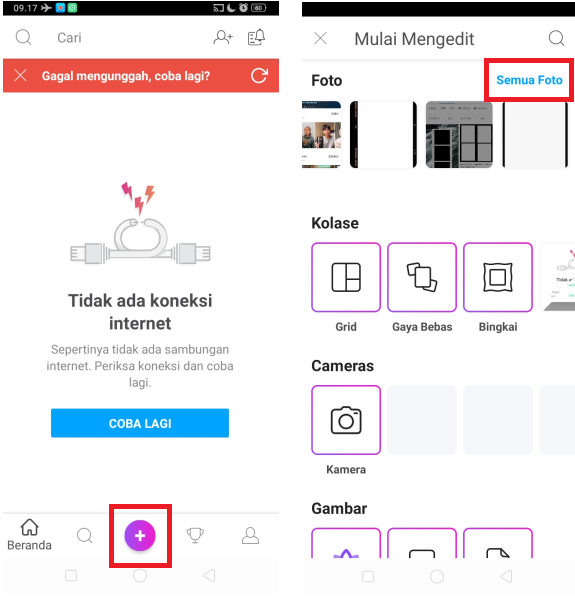
4. Setelah foto frame tersedia, klik ‘Tambah Gambar’ untuk menambahkan foto selfie kamu. Potong ukuran foto sesuai dengan bentuk frame, klik ‘Potong Gambar’.
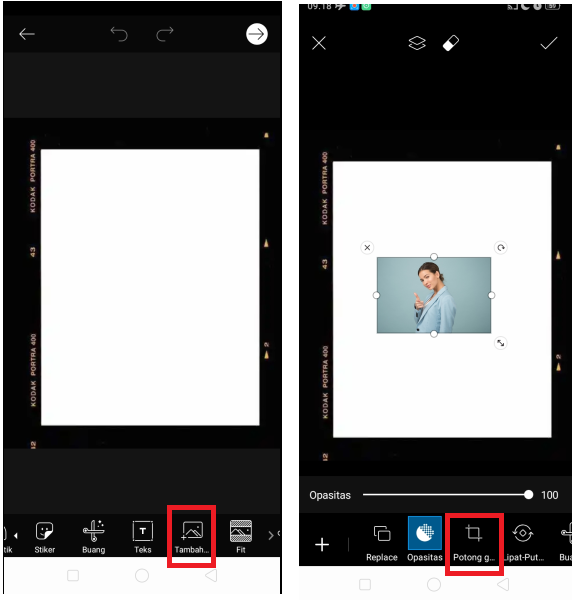
5. Perbesar ukuran foto selfie kamu, sampai memenuhi foto frame. Karena ada foto selfie yang menutupi foto frame, hapus bagian foto selfie tersebut. Untuk mempermudah menghapus, klik ‘Opasitas’ – kurangi nilai opasitas menjadi sekitar 50% – klik ikon ‘Hapus’ di menu atas. Hapus bagian foto selfie yang menutupi foto frame, dan klik centang.
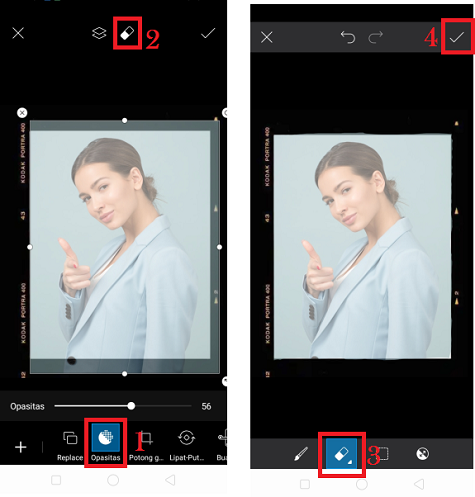
6. Terakhir, tambahkan efek di dalam foto selfie. Pilih ‘Efek’. Pilih kategori efek ‘Buram’ – pilih efek ‘Blur Lensa’ – buka pengaturan efek – kurangi nilai radius menjadi 0, dan tambahkan nilai keringanan menjadi 52. Klik centang.
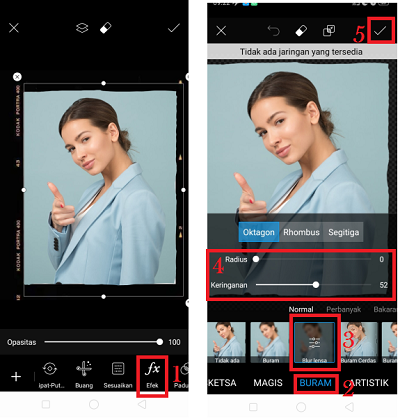
7. Hasilnya kurang lebih sebagai berikut. Klik centang dan kemudian klik ikon panah di pojok kanan atas untuk menyimpan atau membagikan foto virtual photoshoot kamu.
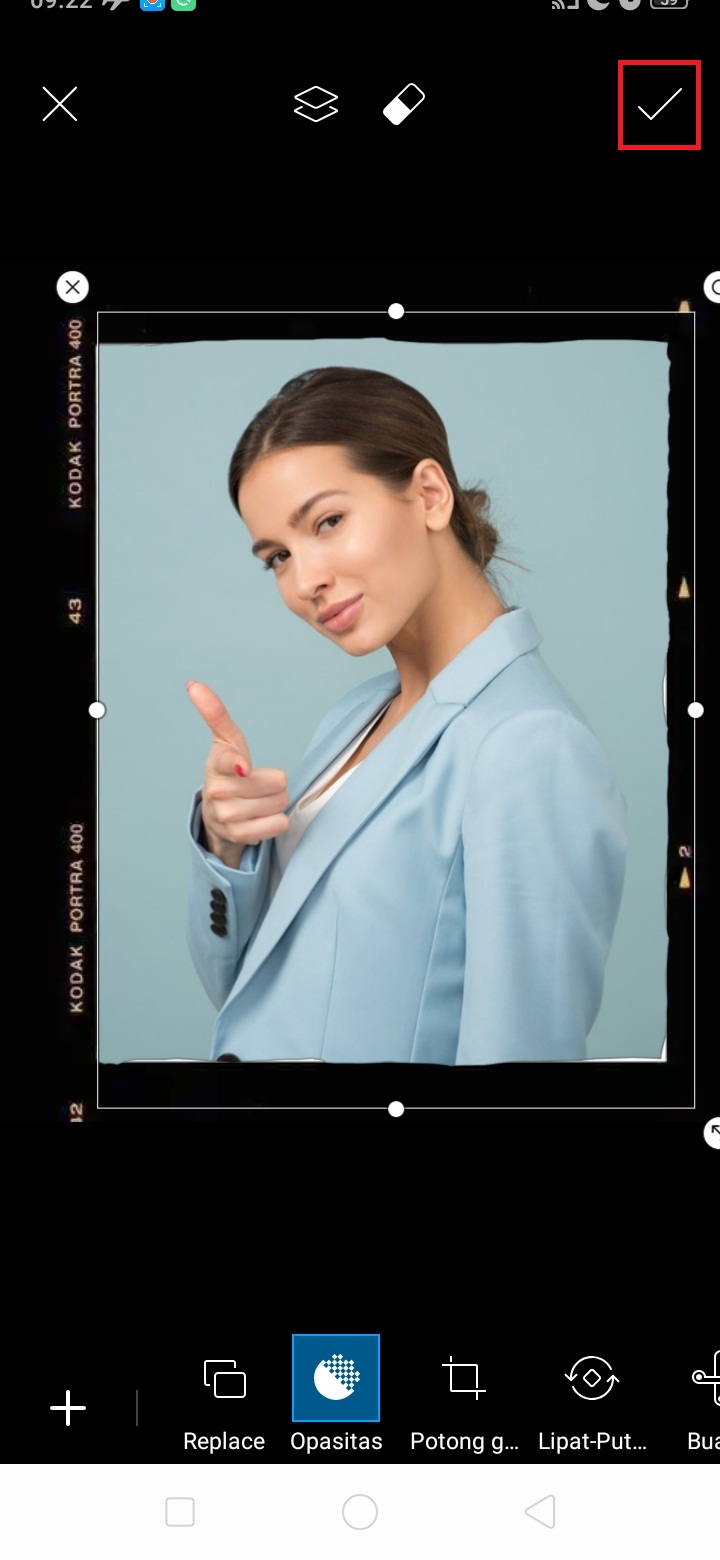
8. Selesai, mudah sekali bukan?.
Demikian penjelasan dari tutorial ‘Cara Edit Foto Menjadi Ala Virtual Photoshoot’. Selamat mencoba.


















